「iPhoneのiOSをアップデートしたら終わらない」というトラブルの、原因と対処法をまとめました。
- サーバーにアクセスが集中している
- ストレージ容量が不十分
- 電波が不安定
- バッテリーの状態が悪い
大きく分けてこの4つの原因があります。つまり、この4つの原因の対処法が分かれば、iOSのアップデートを終わらせられるという事です。
iOSのアップデートは、リンゴループやブラックアウト等、iPhoneが全く機能しなくなるトラブルが起きる事もあります。
今回はiPhoneのアップデートが終わらないというトラブルは勿論、リンゴループやブラックアウトと言ったトラブルへの対処法も紹介していきます。
iPhoneユーザーは是非ご参考ください。
iPhoneがアップデートするiOSに対応しているか調べましょう
色々な原因と対処法を実践する前に、自分が利用しているiPhoneが、最新のiOSに対応しているか調べてみましょう。
iPhoneのアップデートが終わらない原因の一つに、利用しているiPhoneが最新版iOSに対応していないというケースがあり、その場合はどんなに頑張ってもiPhoneのアップデートは完了しません。
| iOS14対応機種 |
|
| iOS13対応機種 |
|
2020年10月時点で最新のiOS14は、iPhone6に未対応でiPhone6sを含めてそれ以降の機種に対応しています。
iPhoneは、毎年新しい機種が発売されていて感覚が鈍くなりますが、iPhoneであれば、いつも最新のiOSに対応しているわけではないという事です。
もっと言うと、現在iPhone6sや利用者が多いとされるiPhone7やiPhone8も、何年か後には最新のiOSには対応していない可能性がある、という事を覚えておきましょう。
とりあえずiPhoneを再起動する
最新のiOSが利用している機種に対応している事を確認して、それでもiPhoneのアップデートが終わらないという場合は、iPhoneを再起動してみましょう。
とても雑な方法に見えますが、特に致命的な問題が無い場合、iPhoneを再起動するだけでアップデートが正常に終わる事もあります。
iPhoneは、使っているとデータが蓄積して、様々な動作に影響があります。iPhoneを何日に一回、それこそ1週間に一回程度再起動する人は問題はありません。
しかし、iPhoneの電源を入れっぱなしの人や、購入後iOSのアップデートによる再起動以外に再起動した事がない人も意外と多かったりします。再起動するだけという簡単な作業なので、これまでiPhoneを再起動した事が無いという人は是非アップデート前に一度再起動しましょう。
iPhoneのアップデートが終わらない4つの原因と対処法
iOSが対応しているか確認、更に再起動をして、それでもアップデートが進まない、終わらない場合は本格的に原因を探していきます。
大まかに更新プログラムサーバーや電波の状態、バッテリーの状態、iPhoneの空き容量の四つの原因があるので、順番に見ていきましょう。
サーバーにアクセスが集中して混んでいる
iPhoneのアップデートは、アップデートファイルのダウンロードと、ダウンロードしたファイルを実行の二段階があります。
一段階目の、「アップデートファイル」をダウンロードするサーバーが混んでいると、ダウンロードが遅い、もしくは出来ないことが多いです。
新しいiOSのバージョンがリリースされると、iPhoneユーザーはダウンロードサーバーに殺到します。そうなると、ダウンロードの遅延も珍しくなく、サーバーへの接続すらできない事もあります。
アップデートはリリース日以降も可能なので、アップデートのタイミングをズラす事でスムーズにアップデート出来るようになるので、焦らず日程や時間を改めましょう。
アップデート日をズラすメリットもある
アップデート日をズラすのはスムーズなダウンロード以外にも、不具合に遭遇しにくくなるというメリットがあります。
新しいiOSのバージョンがリリースされた直後にアップデートしたユーザーが何らかの不具合に、最悪な場合ブラックアウトやリンゴループ等に陥るという報告があります。
ダウンロードが遅い場合、タイムアウトでダウンロードが中断される事があり、この場合、ダウンロードを再開しても、ファイルが破損して不具合を引き起こす事もあります。
全てのユーザーに不具合が起きるわけではありませんが、こういった不具合はすぐに修正ファイルが配信されるので、不具合に遭遇して右往左往しない為にも、アップデート日をズラすというのは、想像以上にメリットがある事を覚えておきましょう。
質が良いWi-Fiネットワークに接続する
iPhoneのアップデートは、基本的にWi-Fiに接続した状態でやります。。
Wi-Fiに接続しないと少なくとも数百MB、場合によっては5GB近くのアップデートになる事もあるので、一回iPhoneのアップデートをするだけで「ギガが足りない」状態になる事もあります。
また、Wi-Fiネットワークと言っても、Wi-Fi電波に良し悪しがあります。
一番良いのは、自宅で契約しているインターネットの固定回線を利用したWi-Fiですが、全ての家にWi-Fiが常備されているわけでもありません。
固定回線を契約していれば、家電量販店で安いWi-Fiルーターを購入して、安定したWi-Fi電波が手に入りますが、固定回線を契約していない場合は、街中のフリーWi-Fiを使う事になります。
屋外に飛んでいるWi-Fi電波は、発信元が分からないものが多く、電波の環境は必ずしも良いものではありません。
Wi-Fi電波は発信元から離れる程、電波が弱く不安定になるので、発信元が分かるところでWi-Fi電波を拾うと、アップデートがスムーズに進められます。
おすすめは、ドトールやスターバックス等のチェーン店のカフェで、電化製品が好きなら家電量販店もおすすめです。カフェや家電量販店は、無料で質が良いWi-Fi電波が飛んでいる事が多いので、どちらかを利用しながらアップデートをすると良いでしょう。
バッテリーの状態を確認
iPhoneはバッテリーの状態が50%以上か、充電ケーブルを刺した状態でのアップデートが基本で、バッテリー残量が50%未満の場合アップデート自体が進みません。
iPhoneのアップデートは、時間がかかるだけではなく、iPhoneが全力で動いている状態なので、もの凄い勢いで電池を消耗します。さらに、アップデートの途中で電池が切れた場合、アップデートを再開しようとしてもファイルの破損が起きて、上手くアップデートが進まない事もあります。
そういったトラブルが原因でアップデートが終わらない事もあるので、バッテリーの残量には気を付けましょう。
寝ている間のアップデートは注意が必要
最近はアップデートに時間がかかる事や、充電の手間等を考えて、寝ている間に充電しながらアップデートを済ませようとする人もいますが、実はあまりおすすめできません。
iPhoneのアップデートは意外とデリケートな作業なので、何かトラブルが発生してもアップデートを強行してしまった時、最悪リンゴループやブラックアウトにまで行ってしまう事もあります。
寝ている間、正確には「深夜の自動アップデート機能」は元々付いている機能ですが、いざという時に対処できるように、起きている間にアップデートをしましょう。
ストレージの容量がいっぱいでアップデートデータが保存できない
iPhoneのアップデートが終わらない原因の3つめは、iPhoneのストレージ容量がいっぱいで、アップデートに必要なファイルをダウンロードできなくなっている状態です。
ストレージは写真や動画、アプリを保存する場所ですが、iPhoneのアップデートはサーバーにあるアップデート用のデータを一度ダウンロードしてから実行します。
当然「ダウンロードする」事が前提になっているので、ストレージの容量が目一杯で余裕が無ければダウンロードは出来ず、アップデートはいつまで経っても終わりません。
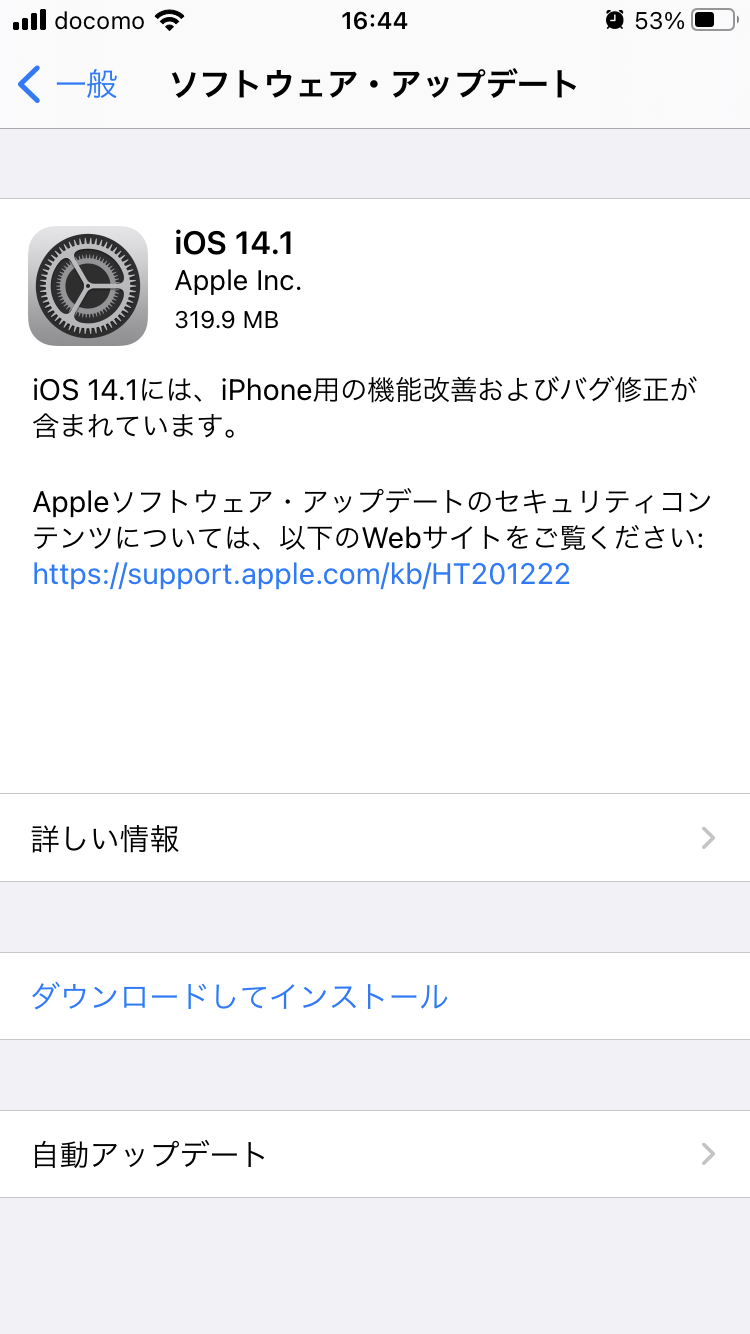
参考:iOS14.1のアップデートファイルは約400MB
アップデート用のファイルは小さい物でも数百MBがほとんどで、一年に一度あるiOSのメジャーアップデートは数GBです。参考画像のiOS14.1はマイナーアップデートと呼ばれる小さいアップデートですが、それでも約400MBあります。
ダウンロード自体ができたとしても、ストレージに余裕が無い場合はiPhoneの動作が重くなり、結局アップデートができない事もあるので、ストレージ容量が少ないiPhoneを使っている人は、ストレージを整理する習慣を作ると良いですね。
それでも終わらない場合の対処法
これまで紹介した方法でiPhoneのアップデートが終わる事がほとんどですが、それでもアップデートが終わらないという事もあります。その場合、アップデートファイルの斉ダウンロードや、iTunesを使ったアップデートが対処法になります。
iOSのアップデートファイルを削除して再度ダウンロード
アップデートファイルが破損、と言ってもイメージ出来ないかもしれませんが、ダウンロードする際に回線の質が悪かったり、利用者が密集しているとところでダウンロードしていると、ダウンロードしたアップデートファイルが破損している事があります。
その場合、破損したアップデートファイルを一度削除して、再度アップデートファイルをダウンロードし直す必要があります。iOSアップデートファイルの削除は次の手順でできます。
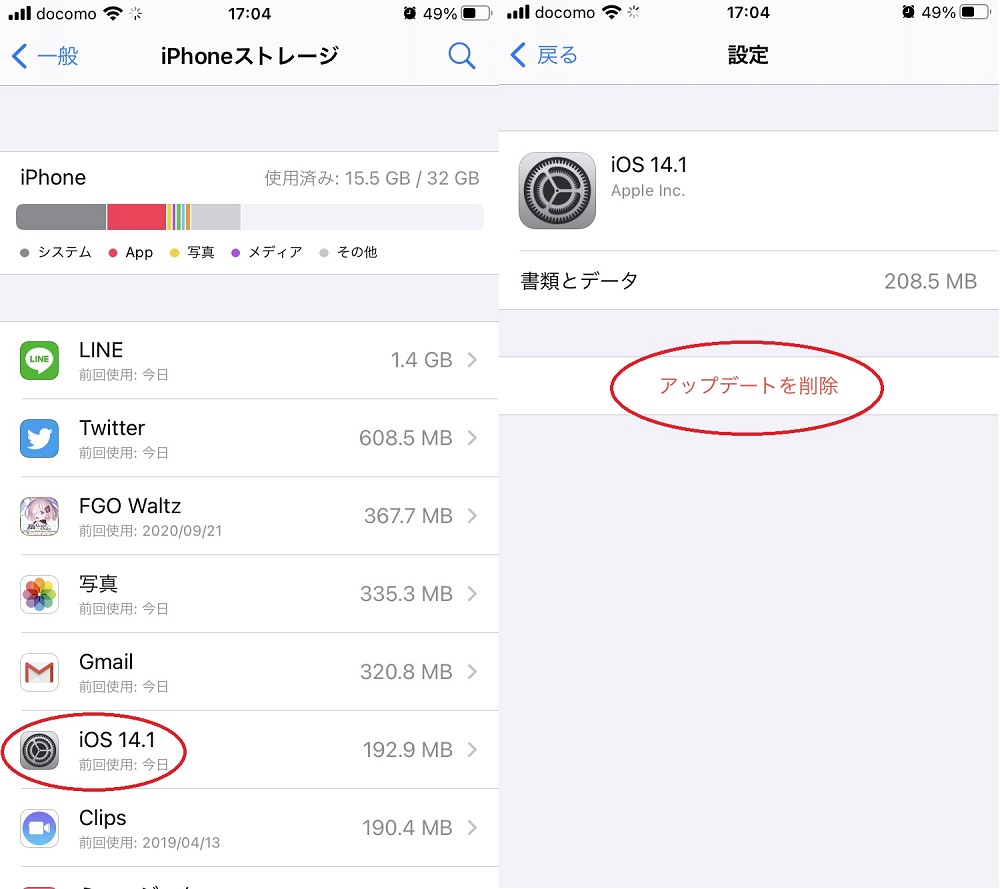
- 設定の一般をタップ
- iPhoneストレージをタップ
- iOS〇.〇をタップ
- アップデートの削除
iOSのファイルが無い状態にしてから、再度アップデートファイルをダウンロードしましょう。
iTunes経由でアップデート
アップデートをする為の手段として最後の紹介となりますが、実はiTunesを利用したアップデートが最も確実に終わらせられる方法でもあります。
最後の紹介となる理由は、iTunesを使う方法はインターネットが利用出来るパソコンが必要で、そもそもそういった環境がある人はアップデートには困らないからです。
iTunesを使ったアップデートは次の手順で実行できます。
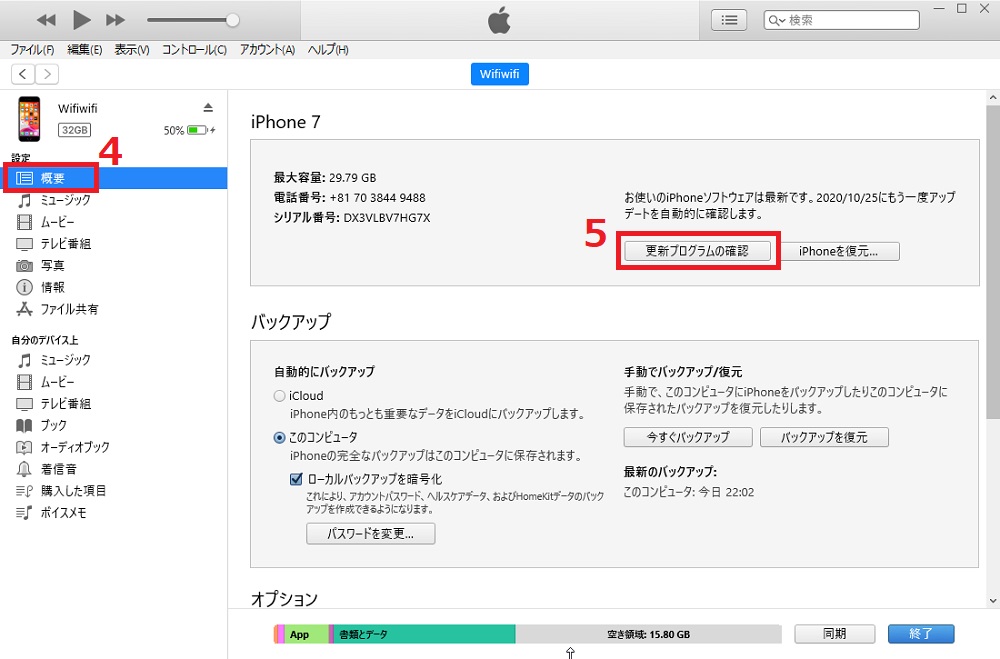
- iPhoneとパソコンをLightningケーブルでつなげる
- iTunesを起動
- iTunes内にあるiPhoneのアイコンをクリック
- 画面左側にある「概要」をクリック
- 画面右の「更新プログラムの確認」をクリック
- 「ダウンロードしてアップデート」が表示されたら選択
- 以後画面の指示通りに進めていく
今回紹介しているのは、Windows版iTunesの操作方法です。
Windows版とmacOSのiTunesは、多少表記に違いがありますが、大きく違う点は無いのでご安心ください。注意点としては新しいmacOSの場合はFinderというアプリで実行するという点です。
iTunesを利用できる環境の場合、家電量販店やAmazon等で安いWi-Fiルーターを購入しておくと、以降は自宅での動画視聴やアップデート、アプリのダウンロードやアップデートで「ギガ」を気にせずiPhoneが使えるので検討すると良いです。
リンゴループやブラックアウトに対処する
iPhoneのアップデートは、電波やバッテリー、ストレージに十分な余裕がでないと、リンゴループやブラックアウトを引き起こす可能性があります。事前に準備をしておく事で避けられる事が多い不具合ですが、iOSのアップデートには多少なりともこれらの不具合が発生するリスクがあります。
ではリンゴループやブラックアウトに対してはどう対処すればいいのでしょうか。
強制再起動で直らなければiTunesによる初期化・復元
最初に再起動をする事を勧めましたが、リンゴループやブラックアウトが発生した時は再起動ではなく「強制再起動」をしてみましょう。やり方は機種ごとに異なりますが、次の通りです。
|
|
| iPhone7、7 Plus |
|
| iPhone6Sから前 |
|
強制再起動でもiPhoneが直らなかった場合はiTunesを使った初期化・復元です。復元・初期化はiTunesでバックアップをしておく必要があります。
可能な限りバックアップからの復元が良いですが、バックアップを作っていない場合はただの初期化になってしまうので、iTunesが使えるのであればバックアップを作っておいたり、iPhone用のUSBメモリで写真や動画、連絡先等の情報を保存しておきましょう。
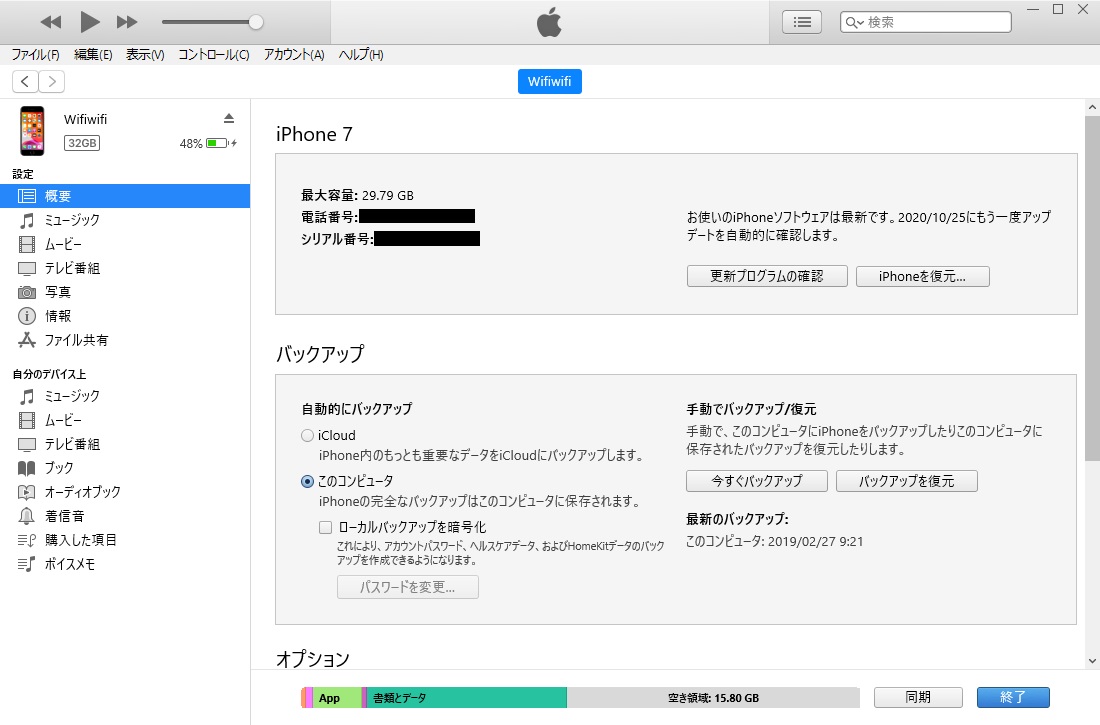
復元・初期化に関しては、iTuneの概要にある「iPhoneを復元」をクリックして、確認画面から「復元」をクリックするだけ初期化が始まります。
初期化と復元は1セットで、最悪でも初期化をするとiPhoneを復旧できます。何をしても直らない場合はAppleストアに持ち込みで修理をしてもらう事になりますが、料金が発生するので気を付けましょう。
注意!iPhoneの復元は「工場出荷状態」のこと
一般的に復元というと、以前の状態に戻すことというイメージがありますが、iPhoneの「復元」は「工場出荷時の状態」のことです。
わたし達がイメージする「復元」は、事前にiTunesにバックアップを取っておいて、iPhoneを向上出荷時の状態(復元)した後に、バックアップした内容に戻すことなので、間違えない様にしましょう。
iPhoneのアップデートが終わらない時の4つ原因と対処法まとめ
iPhoneのアップデートが終わらない時に、考えるべき原因と対処は次の通りです。
- サーバーにアクセスが集中するタイミングは避けて日を改める
- ストレージ容量が不十分にならない様に十分な余裕を作る
- 電波が不安定にならない様に質の良いWi-Fi電波やiTunesを使う
- バッテリーの状態が50%以上、もしくは充電しながらアップデートする
さらに、アップデートをスムーズに行う為に、iPhoneが最新iOSに対応しているかの確認、事前にiPhoneを再起動するという準備にも触れ、リンゴループやブラックアウトと言った危険な現象に対しては、強制再起動やiTunesを使った初期化・復元の2つの方法を解説しました。
iphoneを使っていく以上、iOSのアップデートをする機会は多いので、スムーズなアップデートや、致命的な不具合を避けるためにもiPhoneを使う環境やストレージ管理をする癖をつける事をお勧めします。
今回の記事が、iPhoneを利用している方のトラブルの助けになれば幸いです。
コメント